发布日期:2012-05-16 作者:小白系统 来源:http://www.03727.com
在win10操作系统中,该如何清理C盘的系统垃圾文件?大家都了解,当你们的电脑使用了一段时间,系统运行速度就会慢下来,导致系统运行速度慢下来的原因有多重,包含 电脑安装的程序、开机启动程序、系统垃圾缓存文件以及硬件的衰老。今天主编将给大家共享下清理系统盘C盘垃圾的办法!
办法一:
1、打开计算机,在C盘上单击鼠标右键,在弹出的菜单上选择【属性】;
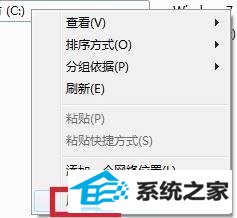
2、在弹出的属性界面【常规】选卡中点击【磁盘清理】;
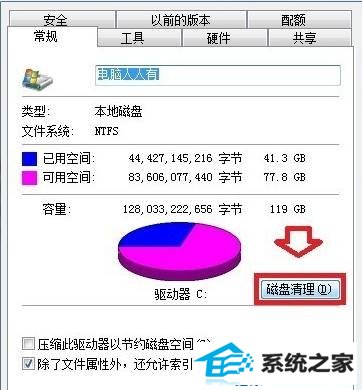
3、等待清理工具计算机c盘的垃圾文件;
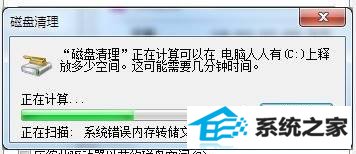
4、检查完毕后,你们可以勾选需要清理的文件,点击【清理系统文件】即可,如果需要知道这些文件的全面情况,可以点击【查看文件】来查看;
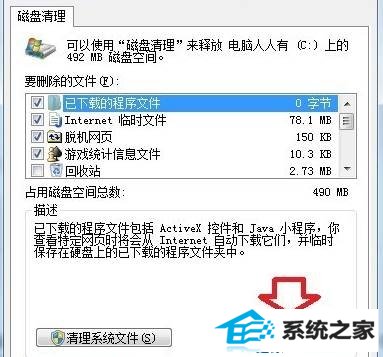
5、有些时候会弹出【确认要永远删除这些文件吗?】的提示,确认无误后点击“删除文件”即可。
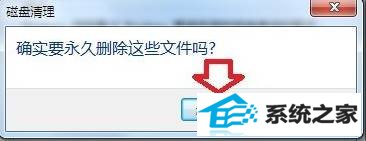
上述便是主编给大家共享的win10专业版如何清理c盘垃圾?win10清理系统垃圾的办法!